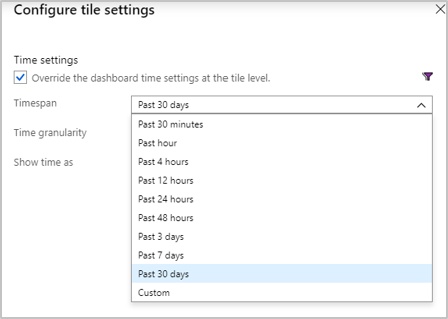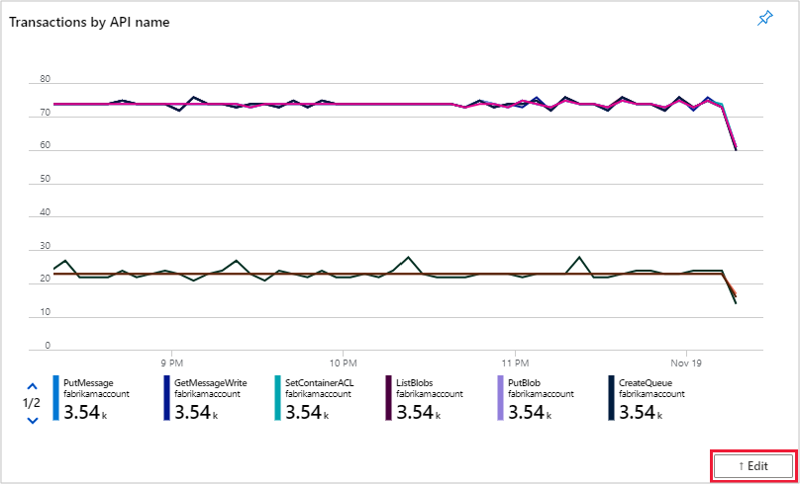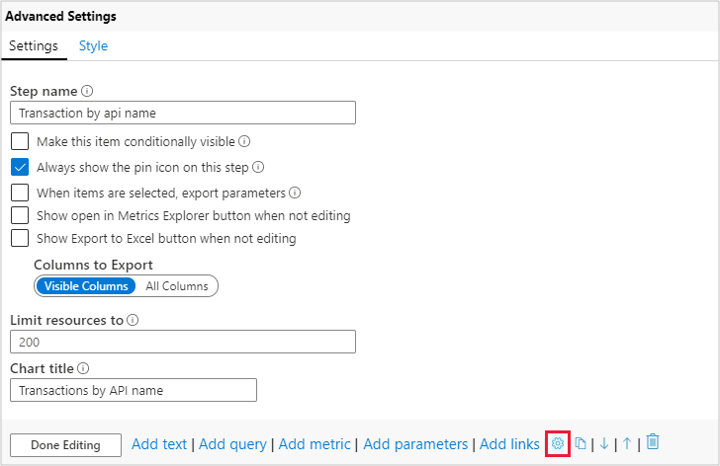Устранение неполадок с аналитикой на основе книг
Сведения, приведенные в этой статье, помогут вам диагностировать и устранять некоторые распространенные неполадки, которые могут возникнуть при использовании Azure Monitor с аналитикой на основе книг.
Почему отображается только 200 ресурсов
Независимо от количества выбранных подписок выбрать больше 200 ресурсов невозможно.
Что происходит при выборе недавно закрепленной плитки на панели мониторинга
- Если вы выберете в любом месте плитки, перейдите на вкладку, из которой была закреплена плитка. Например, если вы закрепляете граф на вкладке "Обзор", то при выборе этой плитки на панели мониторинга откроется это представление по умолчанию, однако если вы закрепляете граф из собственной сохраненной копии, откроется представление сохраненной копии.
- Если щелкнуть значок фильтра в верхнем левом углу заголовка, откроется вкладка "Настройка параметров плитки".
- С помощью значка многоточия в правом верхнем углу вы сможете настраивать данные заголовка, а также выполнять другие операции настройки, обновления и удаления на панели мониторинга.
Что происходит при сохранении книги
- При сохранении книги вы можете создать копию книги, внеся в нее изменения и изменив заголовок. Сохранение не перезаписывает книгу, текущая книга всегда будет представлением по умолчанию.
- Несохраненная книга — это просто представление по умолчанию.
Почему на портале не отображаются все мои подписки
При запуске портала на нем будут показаны данные только для выбранных подписок. Чтобы изменить выбранные подписки, перейдите в правом верхнем углу и выберите записную книжку со значком фильтра. Откроется вкладка Каталог и подписки.
Что такое диапазон времени
В диапазоне времени показаны данные за определенный промежуток времени. Например, если диапазон времени составляет 24 часа, то отображаются данные за последние 24 часа.
Что такое степень детализации времени (интервал времени)
Степень детализации времени — это разница во времени между двумя точками данных. Например, если для интервала времени задано значение 1 секунда, то метрики собираются каждую секунду.
Какая степень детализации времени используется после закрепления какой-либо части книг на панели мониторинга
По умолчанию для степени детализации времени задано значение "Автоматически", в настоящее время его невозможно изменить.
Как изменить интервал и диапазон времени шага в книге на панели мониторинга
По умолчанию диапазон времени и времени на плитке панели мониторинга имеет значение 24 часа, чтобы изменить эти многоточия в правом верхнем углу, выберите "Настройка данных плитки", проверка "переопределить параметры времени панели мониторинга на уровне заголовка", а затем выбрать интервал времени с помощью раскрывающегося меню.
Как изменить заголовок или шаг книги, закрепленной на панели мониторинга
Заголовок или шаг книги, закрепленной на панели мониторинга, сохраняет то же имя, которое у него было в книге. Чтобы изменить заголовок, необходимо сохранить собственную копию книги. Затем вы сможете присвоить книге имя, прежде чем нажать клавишу SAVE.
Чтобы изменить имя шага в сохраненной книге, щелкните "Изменить" под шагом, а затем — значок шестеренки в нижней части параметров.
Следующие шаги
Подробности о том, в каких ситуациях применяются книги, как создавать и настраивать отчеты и многое другое, можно узнать в статье Создание интерактивных отчетов с использованием книг Azure Monitor.